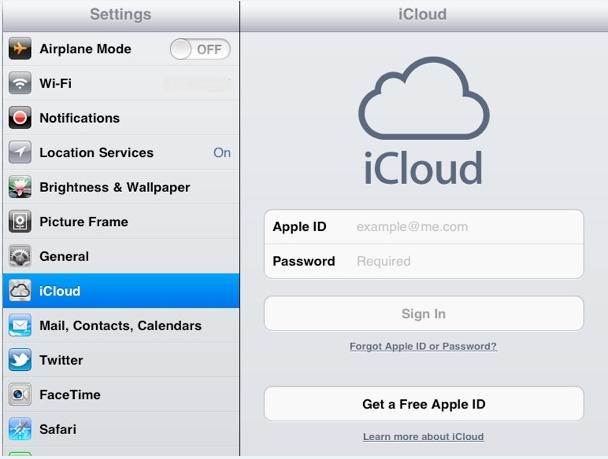擺脫重複 iCloud 登錄請求的 4 種方法
您剛剛在 iOS 設備上瀏覽新聞時,突然彈出一個窗口,要求您輸入 iCloud 密碼。 您輸入了密碼,但窗口每分鐘都會彈出。 當您登錄您的 iCloud 帳戶(您的密碼不會像其他帳戶一樣被保存或記住)以及備份您的設備時,系統會提示您輸入您的 iCloud 密碼,這可能會很煩人。
有很多 Apple 用戶都經歷過這種情況,所以你並不孤單。 該問題很可能是由系統更新引起的,即您將固件從 iOS6 更新到 iOS8。 如果您連接在 WiFi 網絡上,則這些持久性密碼提示的另一種可能性可能是由系統中的技術故障引起的。
iCloud 是您 Apple 設備的重要補充服務,通常,iOS 用戶會選擇此 Apple 雲服務作為他們備份數據的首選存儲選項。 iCloud 的問題對某些人來說可能是不必要的噩夢,但用戶不應該為此發誓。 本文將介紹 擺脫重複的 iCloud 登錄請求的 4 種方法.
解決方案 2:註銷並登錄 iCloud
有時,第一個選項,即重新輸入您的登錄詳細信息並不能解決惱人的問題。 相反,退出 iCloud 並重新登錄可能是您更好的選擇。 要嘗試此方法,您只需執行以下步驟:
步驟 1: 登出iCloud
在您的 iOS 設備上,前往其“設置”菜單。 找到“iCloud”鏈接,然後單擊“退出”按鈕。
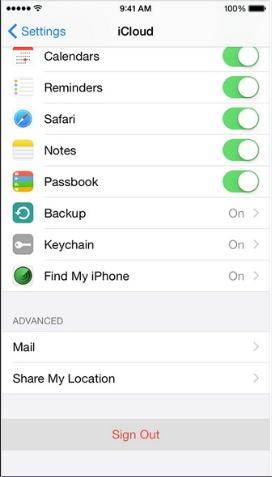
步驟 2:重新啟動您的iOS設備
重新啟動過程也稱為硬重置。 您可以通過同時按下“Home”和“Sleep/Wake”按鈕來做到這一點,直到最終看到 Apple 標誌出現在屏幕上。

步驟 3: 重新登錄 iCloud
最後,一旦您的設備完全啟動並啟動,您可以再次重新輸入您的 Apple ID 和密碼以登錄 iCloud。 在此過程之後,您不應再次收到煩人的提示。
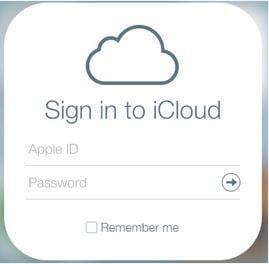
解決方案 3:檢查 iCloud 和 Apple ID 的電子郵件地址
iCloud 不斷提示您重新輸入密碼的另一個可能原因是,您可能在 iCloud 登錄期間輸入了不同情況下的 Apple ID。 例如,您的 Apple ID 可能全部為大寫字母,但當您嘗試在手機設置中登錄 iCloud 帳戶時,您將它們鍵入為小寫字母。
解決不匹配的兩種選擇
選項1: 更改您的 iCloud 地址
瀏覽到您的 iOS 設備的“設置”並選擇“iCloud”。 然後,只需重新輸入您的 Apple ID 和密碼
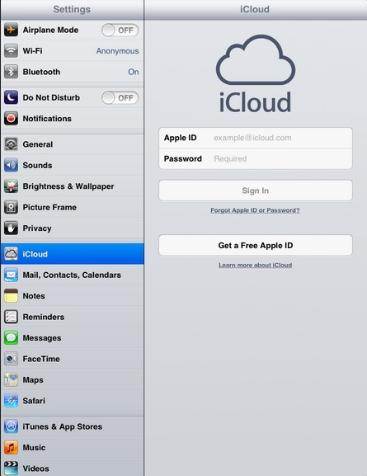
選項2: 更改您的 Apple ID
與第一個選項類似,導航到 iOS 設備的“設置”部分,並在“iTunes 和 App Store”登錄詳細信息下更新您的電子郵件地址。
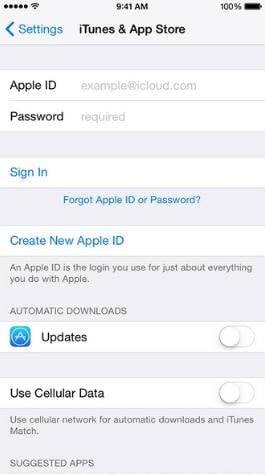
解決方案 4:更改系統偏好設置和重置帳戶
如果您仍然無法擺脫該問題,您可能沒有正確配置您的 iCloud 帳戶。 理想情況下,技術使我們的生活沒有錯誤,但它們有時可能會給我們帶來一些麻煩。 您的 iCloud 和其他帳戶可能無法正確同步並弄得一團糟。
您可以嘗試清除帳戶並重新啟動它們,如下所示:
步驟 1:轉到 iCloud 的“系統偏好設置”並清除所有刻度
要重置 iCloud 的系統偏好設置,請前往“設置”>“iCloud”>“系統偏好設置”以取消與您的 iCloud 帳戶同步的其他帳戶的鏈接。 值得訪問 Apple 旗下所有具有與 iCloud 同步選項的應用程序,以確保所有應用程序都已從 iCloud 中註銷。
步驟 2:再次勾選所有方框
禁用所有應用程序與 iCloud 同步後,返回“系統偏好設置”並再次勾選所有內容。 這使應用程序能夠再次與 iCloud 同步。 如果問題仍未解決,請在重新啟動 iOS 設備後嘗試重複上述步驟。
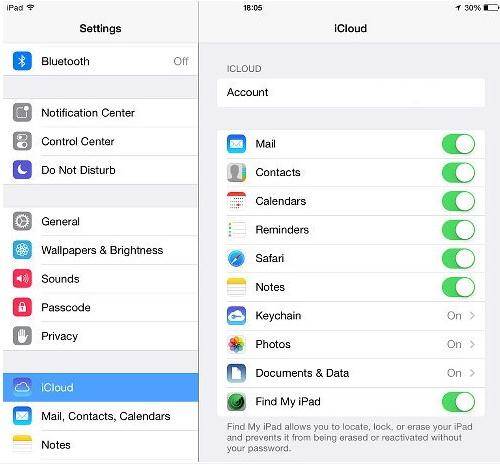
因此,通過上述解決方案 如何擺脫重複的 iCloud 登錄請求,我們希望您可以輕鬆解決這個 iCloud 問題。
最新文章